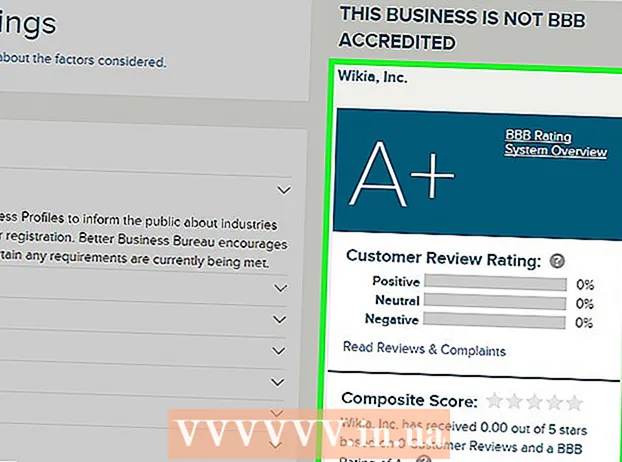Autore:
Morris Wright
Data Della Creazione:
21 Aprile 2021
Data Di Aggiornamento:
24 Giugno 2024

Contenuto
- Al passo
- Metodo 1 di 3: trasmissione da un'app multimediale
- Metodo 3 di 3: utilizzo del telefono come telecomando
Questo articolo mostra come collegare un telefono a una TV Samsung. Molte popolari app di streaming multimediale ti consentono di trasmettere contenuti alla tua smart TV. Samsung Galaxy e altri telefoni Android possono connettersi facilmente a una Smart TV Samsung tramite Quick Connect o Smart View. Gli utenti di iPhone e iPad possono scaricare l'app Samsung Smart View dall'App Store.
Al passo
Metodo 1 di 3: trasmissione da un'app multimediale
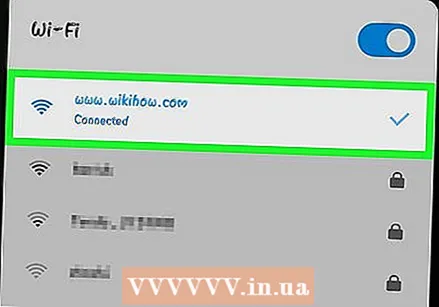 Collega la TV e il telefono Samsung alla stessa rete. Per poter trasmettere dal telefono alla TV, sia la TV che il telefono devono essere collegati alla stessa rete Wi-Fi.
Collega la TV e il telefono Samsung alla stessa rete. Per poter trasmettere dal telefono alla TV, sia la TV che il telefono devono essere collegati alla stessa rete Wi-Fi. - Leggi "Come collegare una TV Samsung a Internet wireless" per scoprire come connettere la tua TV Samsung al WiFi.
 Apri l'app con cui desideri trasmettere il contenuto. Molte popolari app di streaming multimediale supportano la trasmissione sulla tua smart TV. Netflix, Hulu, YouTube, Amazon Prime, iHeart Radio e Pandora sono esempi di tali app.
Apri l'app con cui desideri trasmettere il contenuto. Molte popolari app di streaming multimediale supportano la trasmissione sulla tua smart TV. Netflix, Hulu, YouTube, Amazon Prime, iHeart Radio e Pandora sono esempi di tali app. 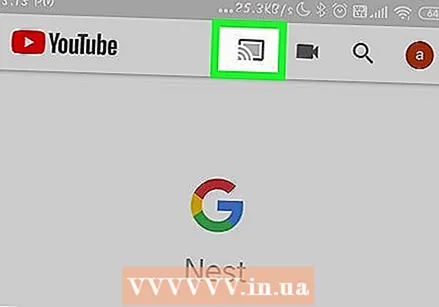 Tocca l'icona Cast
Tocca l'icona Cast 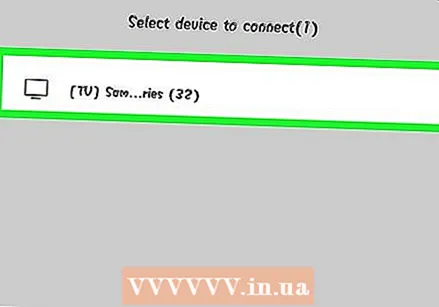 Tocca la tua TV Samsung. Dopo che il telefono ha eseguito la scansione dei dispositivi nelle vicinanze, tocca la TV Samsung a cui desideri trasmettere.
Tocca la tua TV Samsung. Dopo che il telefono ha eseguito la scansione dei dispositivi nelle vicinanze, tocca la TV Samsung a cui desideri trasmettere. 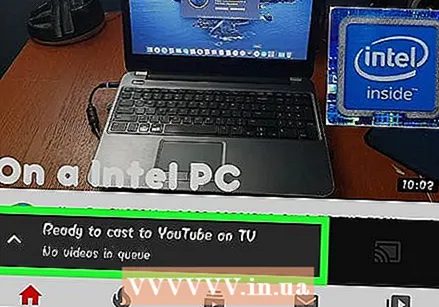 Seleziona qualcosa da riprodurre. Usa l'app per sfogliare i media. Quando trovi qualcosa che desideri trasmettere, toccalo sullo schermo del telefono.
Seleziona qualcosa da riprodurre. Usa l'app per sfogliare i media. Quando trovi qualcosa che desideri trasmettere, toccalo sullo schermo del telefono.  Tocca l'icona Riproduci
Tocca l'icona Riproduci 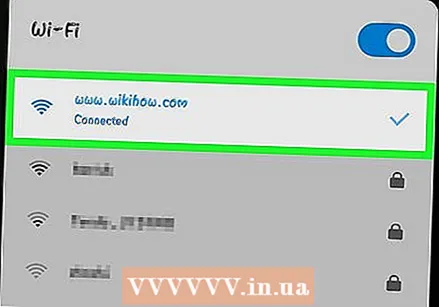 Collega il telefono e la TV Samsung alla stessa rete. Affinché il tuo smartphone possa riconoscere la tua TV, deve essere connesso alla stessa rete wireless. Quando configuri lo smartphone e la TV Samsung, assicurati che entrambi siano collegati alla stessa rete.
Collega il telefono e la TV Samsung alla stessa rete. Affinché il tuo smartphone possa riconoscere la tua TV, deve essere connesso alla stessa rete wireless. Quando configuri lo smartphone e la TV Samsung, assicurati che entrambi siano collegati alla stessa rete. - Leggi "Come collegare una TV Samsung a Internet wireless" per scoprire come connettere la tua TV Samsung al WiFi.
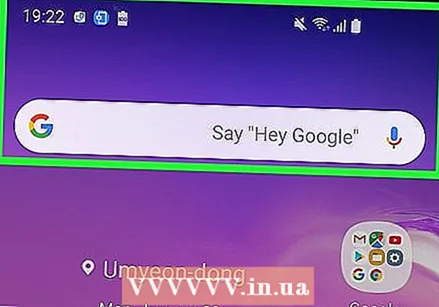 Scorri verso il basso dalla parte superiore dello schermo con due dita. Se scorri verso il basso dalla parte superiore dello schermo, verrà visualizzata la barra delle notifiche. Per visualizzare le icone di accesso rapido, scorri verso il basso due volte o scorri verso il basso con due dita.
Scorri verso il basso dalla parte superiore dello schermo con due dita. Se scorri verso il basso dalla parte superiore dello schermo, verrà visualizzata la barra delle notifiche. Per visualizzare le icone di accesso rapido, scorri verso il basso due volte o scorri verso il basso con due dita. - Per gli utenti di iPhone e iPad, leggi "Come utilizzare Smart View su iPhone o iPad" per scoprire come scaricare l'app Smart View dall'App Store e collegarti alla tua Smart TV Samsung.
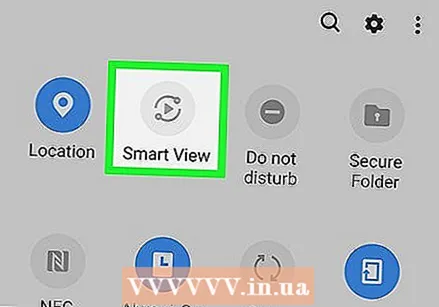 Tocca Connessione rapida o Smart View. Gli smartphone con una versione precedente di Android mostrano l'opzione "Connessione rapida" o "Cerca nel telefono e trova dispositivi nelle vicinanze" sotto le icone di accesso rapido. Le versioni più recenti di Android hanno un'icona Smart View nelle icone di accesso rapido. Questa è un'icona con due quadrati con una freccia in mezzo.
Tocca Connessione rapida o Smart View. Gli smartphone con una versione precedente di Android mostrano l'opzione "Connessione rapida" o "Cerca nel telefono e trova dispositivi nelle vicinanze" sotto le icone di accesso rapido. Le versioni più recenti di Android hanno un'icona Smart View nelle icone di accesso rapido. Questa è un'icona con due quadrati con una freccia in mezzo. - Se non vedi l'icona Smart View nelle icone di accesso rapido, scorri verso sinistra per vedere altre icone.
- La prima volta che utilizzi Quick Connect, ti potrebbe essere chiesto di abilitarlo o aggiornarlo.
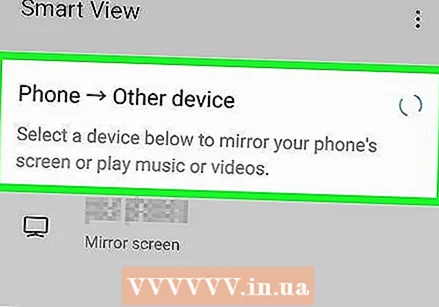 Tocca Cerca dispositivi nelle vicinanze. Alcuni modelli di smartphone possono cercare automaticamente i dispositivi nelle vicinanze. Se non vedi un elenco di dispositivi nelle vicinanze, tocca Cerca dispositivi nelle vicinanze.
Tocca Cerca dispositivi nelle vicinanze. Alcuni modelli di smartphone possono cercare automaticamente i dispositivi nelle vicinanze. Se non vedi un elenco di dispositivi nelle vicinanze, tocca Cerca dispositivi nelle vicinanze. 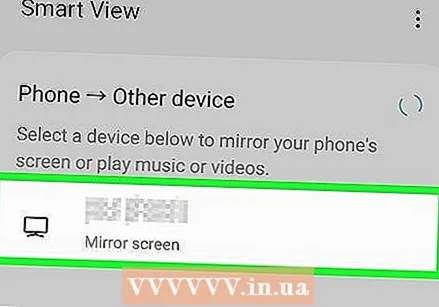 Tocca la tua Smart TV Samsung. Dopo che il telefono ha eseguito la scansione dei dispositivi nelle vicinanze, tocca la tua Samsung Smart TV dall'elenco dei dispositivi nelle vicinanze. Questo mostrerà lo schermo del tuo telefono sulla tua TV Samsung.
Tocca la tua Smart TV Samsung. Dopo che il telefono ha eseguito la scansione dei dispositivi nelle vicinanze, tocca la tua Samsung Smart TV dall'elenco dei dispositivi nelle vicinanze. Questo mostrerà lo schermo del tuo telefono sulla tua TV Samsung.
Metodo 3 di 3: utilizzo del telefono come telecomando
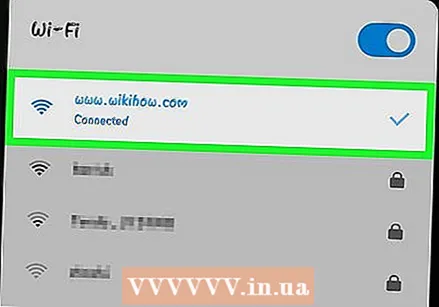 Collega il telefono e la TV Samsung alla stessa rete. Affinché il tuo smartphone possa riconoscere la tua TV, deve essere connesso alla stessa rete wireless. Quando configuri lo smartphone e la TV Samsung, assicurati che entrambi siano collegati alla stessa rete.
Collega il telefono e la TV Samsung alla stessa rete. Affinché il tuo smartphone possa riconoscere la tua TV, deve essere connesso alla stessa rete wireless. Quando configuri lo smartphone e la TV Samsung, assicurati che entrambi siano collegati alla stessa rete. - Leggi "Come collegare una TV Samsung a Internet wireless" per scoprire come connettere la tua TV Samsung al WiFi.
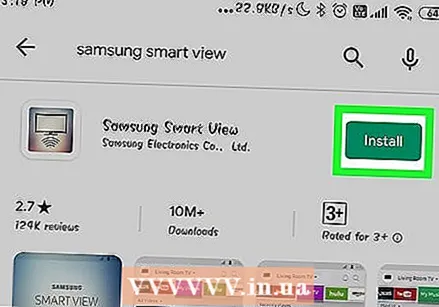 Scarica l'app Samsung Smart View. L'app Samsung Smart View ha un'icona blu, bianca e rossa con un'immagine che assomiglia a una TV con un simbolo Wi-Fi sotto. Utilizzare i passaggi seguenti per scaricare l'app Samsung Smart View da Google Play Store.
Scarica l'app Samsung Smart View. L'app Samsung Smart View ha un'icona blu, bianca e rossa con un'immagine che assomiglia a una TV con un simbolo Wi-Fi sotto. Utilizzare i passaggi seguenti per scaricare l'app Samsung Smart View da Google Play Store. - Apri il Google Play Store.
- genere Samsung Smart View nella barra di ricerca nella parte superiore dello schermo.
- Tocca Samsung Smart View.
- Tocca Installare nella pagina delle informazioni di Samsung Smart View.
 Apri l'app Samsung Smart View. Dopo aver installato l'app Samsung Smart View, è possibile aprirla toccando "Apri" nel Google Play Store o toccando l'icona dell'app Samsung Smart View nella schermata iniziale o nel cassetto delle app.
Apri l'app Samsung Smart View. Dopo aver installato l'app Samsung Smart View, è possibile aprirla toccando "Apri" nel Google Play Store o toccando l'icona dell'app Samsung Smart View nella schermata iniziale o nel cassetto delle app. 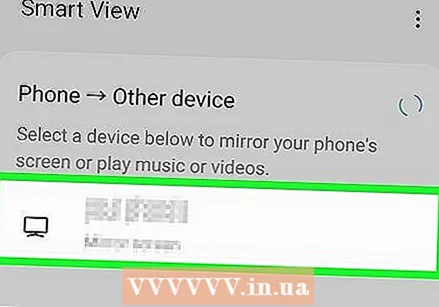 Tocca la tua Samsung Smart TV. Quando apri l'app per la prima volta, viene visualizzato un elenco di Samsung Smart TV sulla stessa rete Wi-Fi. Tocca la TV a cui desideri connetterti.
Tocca la tua Samsung Smart TV. Quando apri l'app per la prima volta, viene visualizzato un elenco di Samsung Smart TV sulla stessa rete Wi-Fi. Tocca la TV a cui desideri connetterti. - Tocca Permettere quando richiesto, per consentire all'app Samsung Smart View di accedere a foto e video. È possibile utilizzare l'app Samsung Smart View per visualizzare video e foto sul televisore.
 Selezionare Permettere sulla tua TV. Usa il telecomando della TV per cambiare Permettere quando viene richiesto di consentire alla TV di connettersi all'app Smart View.
Selezionare Permettere sulla tua TV. Usa il telecomando della TV per cambiare Permettere quando viene richiesto di consentire alla TV di connettersi all'app Smart View.  Tocca l'icona del telecomando. È l'app che assomiglia a un telecomando TV nell'angolo in basso a destra dell'app Smart View. Verrà visualizzato un telecomando sul telefono che puoi utilizzare per controllare la TV.
Tocca l'icona del telecomando. È l'app che assomiglia a un telecomando TV nell'angolo in basso a destra dell'app Smart View. Verrà visualizzato un telecomando sul telefono che puoi utilizzare per controllare la TV. - È inoltre possibile utilizzare l'app Smart View per avviare le app installate sulla TV.